Bạn đã bao giờ hào hứng nhấn nút “Cập nhật” cho một plugin WordPress quan trọng, nhưng lại nhận về dòng thông báo “Automatic update is unavailable for this plugin”? Đây là một trong những lỗi phổ biến có thể gây hoang mang cho người quản trị website, đặc biệt khi các bản cập nhật thường chứa các bản vá bảo mật quan trọng và tính năng mới. Lỗi này không chỉ ngăn cản bạn tiếp cận phiên bản mới nhất của plugin mà còn tiềm ẩn rủi ro về an ninh cho trang web của bạn. Hiểu rõ nguyên nhân và cách khắc phục là chìa khóa để duy trì một website WordPress là gì khỏe mạnh và an toàn.
Trong bài viết này, AZWEB sẽ cùng bạn đi sâu vào phân tích các nguyên nhân cốt lõi gây ra lỗi cập nhật tự động, từ vấn đề quyền truy cập tệp tin đến các giới hạn từ máy chủ. Chúng tôi sẽ hướng dẫn bạn từng bước chi tiết để kiểm tra, chẩn đoán và xử lý triệt để vấn đề. Ngoài ra, bài viết cũng cung cấp giải pháp cập nhật thủ công an toàn khi tự động hóa thất bại và những lời khuyên hữu ích để bạn bảo trì plugin popup WordPress một cách hiệu quả, tránh gặp lại lỗi tương tự trong tương lai.
Nguyên nhân lỗi cập nhật tự động không khả dụng trên plugin WordPress
Khi WordPress không thể tự động cập nhật một plugin, nguyên nhân thường không quá phức tạp nhưng lại liên quan đến các yếu tố kỹ thuật cơ bản của môi trường hosting. Hiểu rõ những yếu tố này giúp bạn chẩn đoán vấn đề nhanh chóng và chính xác hơn.
Quyền truy cập tệp và thư mục không phù hợp
Đây là nguyên nhân phổ biến nhất. Hãy tưởng tượng mỗi tệp và thư mục trên hosting của bạn đều có một “ổ khóa” và WordPress cần có “chìa khóa” phù hợp để mở. “Chìa khóa” ở đây chính là quyền truy cập (permissions). Khi bạn cập nhật một plugin, WordPress cần quyền ghi (write) để xóa các tệp cũ và chép các tệp mới vào thư mục của plugin đó.
Nếu quyền truy cập được thiết lập quá chặt chẽ, WordPress sẽ không thể thực hiện hành động này và báo lỗi. Theo tiêu chuẩn của WordPress, các thư mục nên có quyền là 755, còn các tệp tin nên có quyền là 644. Quyền 755 cho phép chủ sở hữu đọc, ghi và thực thi, trong khi những người dùng khác chỉ có thể đọc và thực thi. Quyền 644 cho phép chủ sở hữu đọc và ghi, còn những người khác chỉ có thể đọc. Sai lệch so với chuẩn này có thể là thủ phạm chính gây ra lỗi cập nhật.
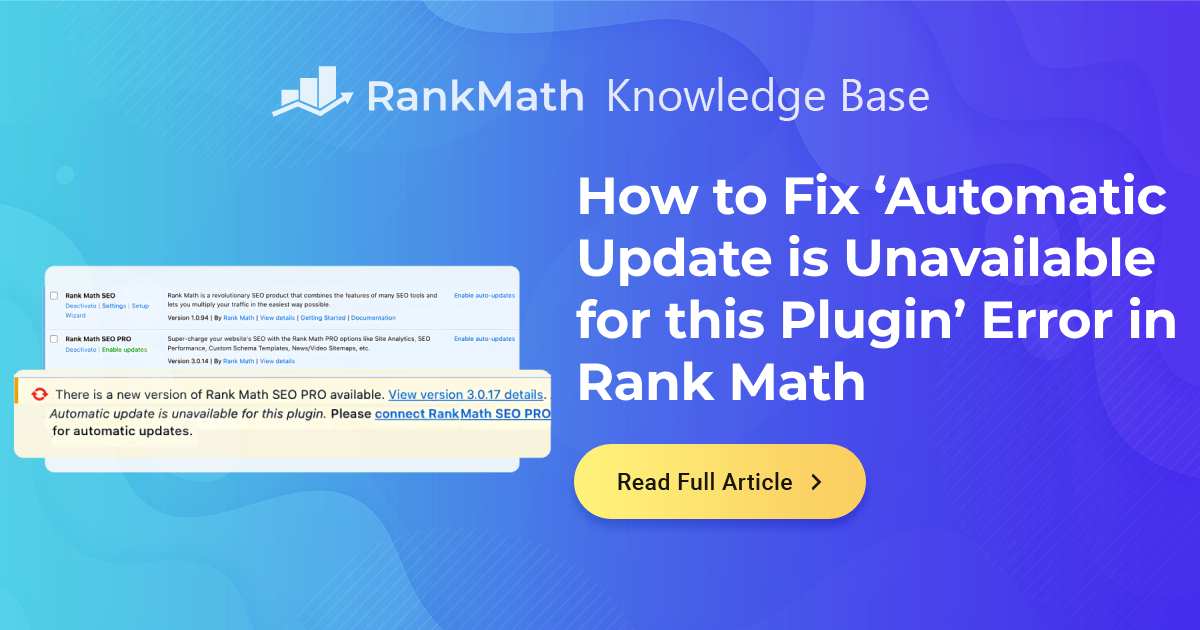
Cấu hình máy chủ và giới hạn PHP
Môi trường máy chủ nơi website của bạn hoạt động cũng đóng vai trò quan trọng. Các nhà cung cấp hosting thường đặt ra một số giới hạn để đảm bảo sự ổn định và bảo mật cho toàn bộ hệ thống. Tuy nhiên, đôi khi những giới hạn này lại vô tình cản trở quá trình cập nhật của WordPress.
Một số giới hạn phổ biến bao gồm:
- Thời gian chạy script (PHP
max_execution_time): Đây là khoảng thời gian tối đa một kịch bản PHP được phép chạy. Nếu việc tải về và giải nén plugin mất nhiều thời gian hơn giới hạn này, quá trình sẽ bị ngắt giữa chừng. - Dung lượng bộ nhớ (PHP
memory_limit): Quá trình cập nhật đòi hỏi một lượng bộ nhớ nhất định. Nếu plugin lớn và bộ nhớ được cấp phát không đủ, WordPress sẽ không thể hoàn thành tác vụ. - Chế độ Safe Mode: Mặc dù đã lỗi thời, một số máy chủ cũ vẫn có thể bật chế độ này. Safe Mode giới hạn nghiêm ngặt các hàm PHP có thể được thực thi, trong đó có thể bao gồm các hàm cần thiết cho việc cập nhật.
- Cấu hình trong
.htaccess: Đôi khi, các quy tắc bảo mật được thêm vào tệp.htaccesscó thể vô tình chặn các yêu cầu mà WordPress gửi đến chính nó để thực hiện cập nhật, dẫn đến lỗi.
Cách kiểm tra quyền truy cập file và cấu hình liên quan
Sau khi đã xác định các nguyên nhân tiềm tàng, bước tiếp theo là tiến hành kiểm tra thực tế trên hệ thống hosting của bạn. Quá trình này không đòi hỏi kiến thức kỹ thuật quá sâu và có thể thực hiện thông qua các công cụ quản lý có sẵn.
Cách kiểm tra quyền file và thư mục trên hosting
Bạn có thể dễ dàng kiểm tra quyền truy cập của các tệp và thư mục thông qua hai công cụ chính: File Manager trong cPanel (hoặc trình quản lý tương đương) và một ứng dụng FTP client như FileZilla.
Sử dụng File Manager:
- Đăng nhập vào tài khoản hosting của bạn (ví dụ: cPanel).
- Tìm và mở công cụ File Manager.
- Di chuyển đến thư mục gốc của website, thường là
public_html. - Đi tiếp vào
wp-content/plugins. Tại đây, bạn sẽ thấy danh sách các thư mục plugin. - Nhìn vào cột Permissions hoặc Quyền. Bạn sẽ thấy các con số như
755hoặc644. Hãy so sánh chúng với tiêu chuẩn: thư mục plugin phải là755, các tệp tin bên trong (ví dụ: các tệp.php) phải là644. Nếu thấy sai lệch, bạn có thể nhấp chuột phải vào tệp/thư mục và chọn Change Permissions để sửa lại cho đúng.
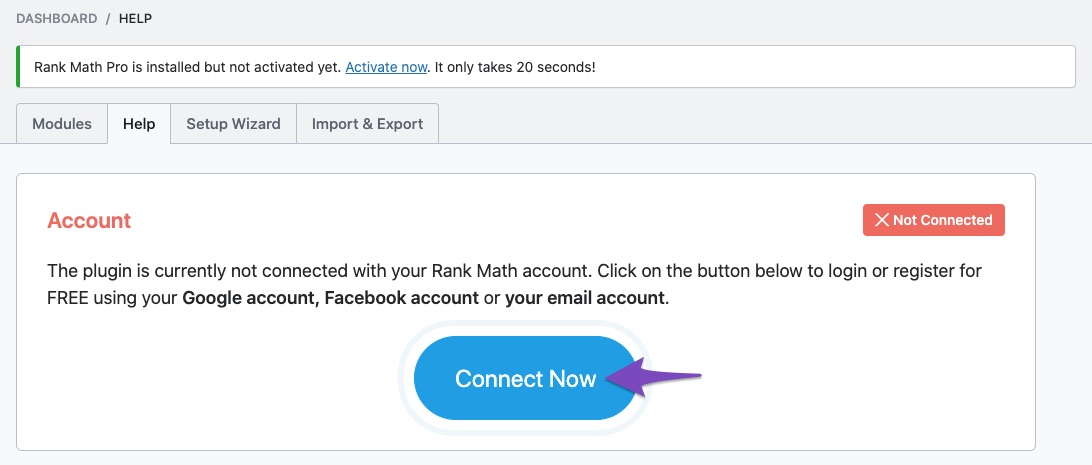
Sử dụng FTP Client:
- Kết nối đến tài khoản hosting của bạn bằng một chương trình FTP (ví dụ: FileZilla).
- Sau khi kết nối thành công, bạn cũng điều hướng đến thư mục
public_html/wp-content/plugins. - Nhấp chuột phải vào một thư mục hoặc tệp tin và chọn File permissions…. Một hộp thoại sẽ hiện ra hiển thị quyền truy cập hiện tại và cho phép bạn thay đổi nó.
Kiểm tra cấu hình máy chủ ảnh hưởng đến cập nhật tự động
Việc kiểm tra cấu hình máy chủ có thể phức tạp hơn một chút, nhưng bạn vẫn có thể tự mình thực hiện một số bước cơ bản.
- Xem xét Error Log: Hầu hết các tài khoản hosting đều cung cấp công cụ Error Log hoặc Nhật ký lỗi. Hãy kiểm tra các bản ghi lỗi gần đây nhất. Tìm kiếm các thông báo như “Fatal error: Allowed memory size of X bytes exhausted” hoặc “Maximum execution time of X seconds exceeded”. Những thông báo này chỉ rõ rằng giới hạn tài nguyên của máy chủ chính là nguyên nhân.
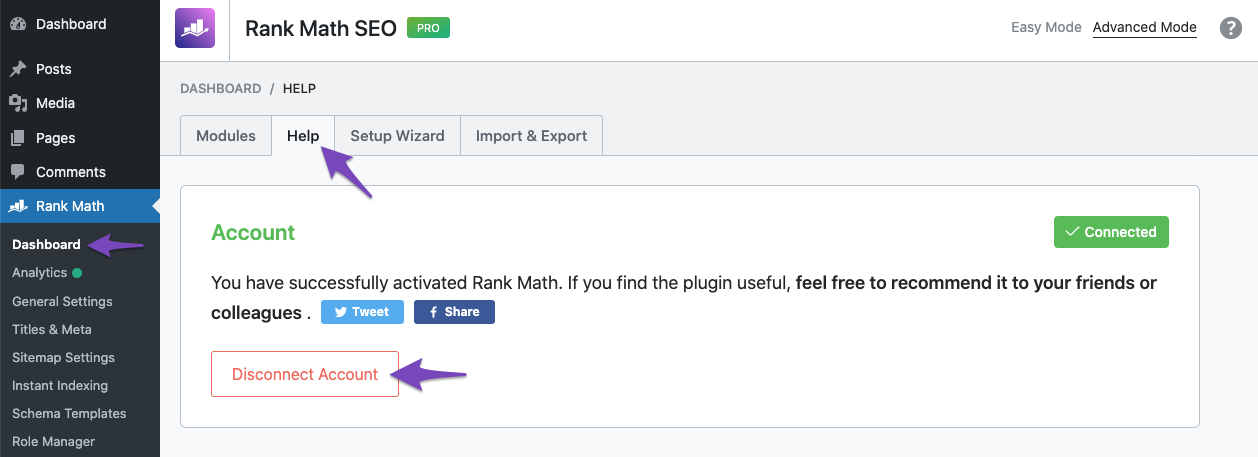
- Kiểm tra cấu hình PHP: Trong cPanel, bạn thường sẽ tìm thấy công cụ Select PHP Version hoặc MultiPHP INI Editor. Tại đây, bạn có thể xem các giá trị hiện tại của
memory_limit,max_execution_time, vàupload_max_filesize. Nếu các giá trị này quá thấp (ví dụ:memory_limitdưới 128M), bạn có thể thử tăng chúng lên. Tuy nhiên, hãy lưu ý rằng một số nhà cung cấp hosting có thể giới hạn mức tăng tối đa. - Liên hệ nhà cung cấp hosting: Nếu bạn không chắc chắn về việc thay đổi các cấu hình này hoặc không tìm thấy lỗi rõ ràng, cách tốt nhất là liên hệ với đội ngũ hỗ trợ kỹ thuật của nhà cung cấp hosting. Họ có quyền truy cập sâu hơn vào hệ thống và có thể nhanh chóng xác định xem có bất kỳ quy tắc bảo mật hoặc cấu hình nào đang chặn quá trình cập nhật của bạn hay không. Hãy cung cấp cho họ thông báo lỗi chính xác và các bước bạn đã thử để họ có thể hỗ trợ hiệu quả nhất.
Hướng dẫn cập nhật plugin thủ công khi cập nhật tự động không hoạt động
Khi chức năng cập nhật tự động gặp sự cố, bạn không nên bỏ qua việc cập nhật. Thay vào đó, hãy sử dụng phương pháp cập nhật thủ công. Đây là một kỹ năng cần thiết cho bất kỳ người quản trị WordPress nào, giúp bạn luôn kiểm soát được phiên bản của các plugin và đảm bảo an toàn cho website.
Tải về và cài đặt plugin thủ công qua FTP
Phương pháp này đáng tin cậy và cho phép bạn toàn quyền kiểm soát quá trình. Nó đặc biệt hữu ích khi website của bạn không thể truy cập vào khu vực quản trị.
- Tải phiên bản plugin mới nhất: Truy cập trang WordPress.org Plugin Repository hoặc trang web chính thức của nhà phát triển plugin. Tìm đến plugin bạn muốn cập nhật và tải về tệp
.zipcủa phiên bản mới nhất về máy tính. - Giải nén tệp ZIP: Sau khi tải về, hãy giải nén tệp
.zipnày. Bạn sẽ nhận được một thư mục chứa toàn bộ mã nguồn của plugin. - Sao lưu plugin cũ (Rất quan trọng): Kết nối với hosting của bạn qua FTP. Điều hướng đến thư mục
wp-content/plugins. Tìm thư mục của plugin bạn sắp cập nhật và đổi tên nó, ví dụ: từplugin-namethànhplugin-name-old. Việc này tạo ra một bản sao lưu tạm thời phòng trường hợp có sự cố. - Tải lên plugin mới: Bây giờ, hãy tải thư mục plugin mới (mà bạn vừa giải nén ở bước 2) từ máy tính của bạn lên thư mục
wp-content/pluginstrên hosting. - Kiểm tra và kích hoạt: Sau khi quá trình tải lên hoàn tất, hãy đăng nhập vào trang quản trị WordPress của bạn. Vào mục Plugins, bạn sẽ thấy phiên bản mới của plugin đã xuất hiện. Hãy kích hoạt nó nếu cần và kiểm tra xem website có hoạt động bình thường không. Nếu mọi thứ ổn, bạn có thể xóa thư mục
plugin-name-oldtrên FTP để dọn dẹp.
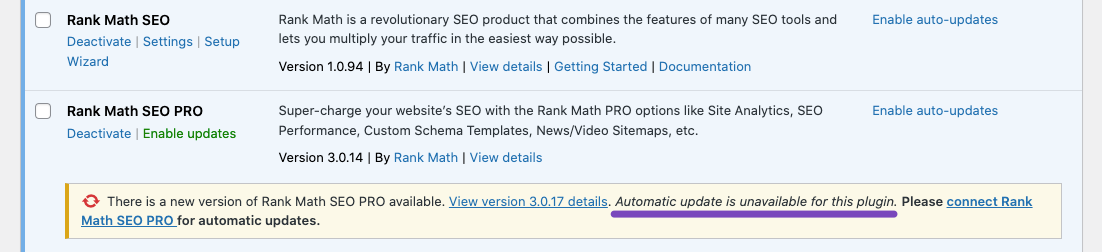
Cập nhật plugin qua Dashboard sử dụng file ZIP
Đây là cách thủ công đơn giản hơn và có thể thực hiện ngay trong trang quản trị WordPress, miễn là bạn có thể truy cập được.
- Tải về tệp ZIP: Tương tự như cách trên, bạn cần tải tệp
.zipcủa phiên bản plugin mới nhất về máy tính. - Xóa plugin cũ: Đăng nhập vào trang quản trị WordPress, đi đến mục Plugins > Installed Plugins. Tìm plugin cần cập nhật, nhấn Deactivate (Ngừng kích hoạt) và sau đó nhấn Delete (Xóa). Đừng lo lắng, việc này thường không làm mất dữ liệu hay cài đặt của bạn vì chúng được lưu trong cơ sở dữ liệu. Tuy nhiên, việc sao lưu website trước khi thực hiện luôn là một ý tưởng tốt.
- Cài đặt plugin mới: Vẫn trong trang quản trị, chọn Plugins > Add New. Ở đầu trang, nhấn vào nút Upload Plugin.
- Tải lên và kích hoạt: Nhấn Choose File, chọn tệp
.zipbạn đã tải về ở bước 1, và nhấn Install Now. WordPress sẽ tự động giải nén và cài đặt plugin. Sau khi cài đặt xong, hãy nhấn Activate Plugin để kích hoạt phiên bản mới.
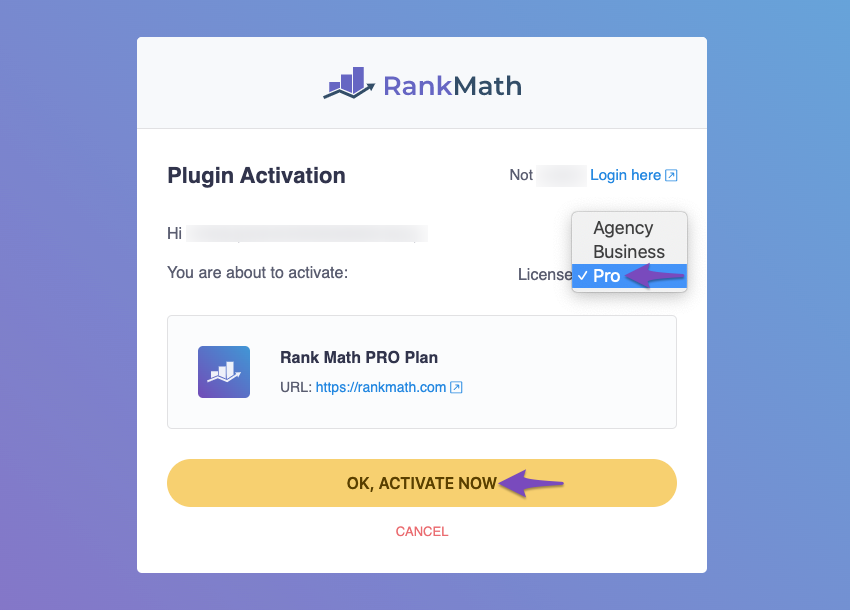
Lưu ý quan trọng: Dù bạn chọn phương pháp nào, hãy luôn đảm bảo rằng bạn đã có một bản sao lưu đầy đủ của website (cả tệp tin và cơ sở dữ liệu) trước khi tiến hành. Điều này giúp bạn có thể khôi phục lại trang web một cách nhanh chóng nếu có bất kỳ xung đột hoặc lỗi nào xảy ra trong quá trình cập nhật.
Các vấn đề thường gặp và cách khắc phục
Ngoài các nguyên nhân chính về quyền truy cập và cấu hình máy chủ, đôi khi lỗi cập nhật tự động còn xuất phát từ các yếu tố khác trong chính môi trường WordPress của bạn. Dưới đây là một số vấn đề thường gặp và hướng giải quyết cụ thể.
Plugin bị khóa bởi tính năng bảo mật hoặc plugin khác
Các plugin bảo mật như Wordfence, iThemes Security, hay Sucuri Security là những công cụ tuyệt vời để bảo vệ website của bạn. Tuy nhiên, một số tính năng của chúng được thiết kế để “làm cứng” hệ thống, bao gồm việc ngăn chặn thay đổi các tệp tin cốt lõi và plugin để chống lại mã độc. Điều này vô tình có thể chặn luôn cả quá trình cập nhật hợp lệ.
Cách khắc phục:
- Kiểm tra cài đặt plugin bảo mật: Đăng nhập vào trang quản trị và truy cập phần cài đặt của plugin bảo mật bạn đang sử dụng. Tìm các tùy chọn liên quan đến “File Permissions”, “File Editing”, hoặc “WordPress Hardening”.
- Tạm thời vô hiệu hóa tính năng: Hãy thử tạm thời tắt các tính năng bảo vệ tệp tin này. Sau đó, quay lại trang Plugins và thử cập nhật lại plugin đang bị lỗi.
- Vô hiệu hóa toàn bộ plugin bảo mật: Nếu cách trên không hiệu quả, hãy tạm thời vô hiệu hóa toàn bộ plugin bảo mật, thực hiện việc cập nhật, và sau đó kích hoạt lại nó ngay lập tức. Đừng quên kích hoạt lại các tính năng bảo vệ sau khi cập nhật thành công để đảm bảo an toàn cho website.
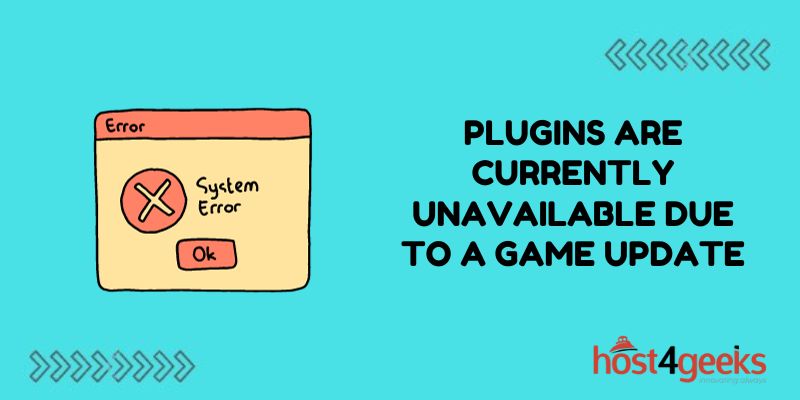
Lỗi do phiên bản PHP hoặc WordPress không tương thích
Công nghệ web phát triển không ngừng, và các nhà phát triển plugin luôn cập nhật sản phẩm của mình để tận dụng các phiên bản PHP mới hơn và tương thích với phiên bản WordPress mới nhất. Nếu môi trường hosting hoặc lõi WordPress của bạn đã quá cũ, plugin mới có thể không tương thích, dẫn đến lỗi khi cập nhật hoặc thậm chí làm hỏng website.
Cách khắc phục:
- Kiểm tra yêu cầu của plugin: Trên trang của plugin tại WordPress.org, hãy xem mục “Requirements” hoặc “Details”. Thông tin này sẽ cho bạn biết phiên bản WordPress và PHP tối thiểu mà plugin yêu cầu.
- Kiểm tra phiên bản hiện tại: Trong trang quản trị WordPress, vào Tools > Site Health > Info. Tại đây, bạn có thể xem phiên bản WordPress và phiên bản PHP mà website của bạn đang sử dụng.
- Cập nhật WordPress và PHP:
- WordPress: Luôn đảm bảo bạn đang sử dụng phiên bản WordPress mới nhất. Bạn có thể cập nhật trong mục Dashboard > Updates.
- PHP: Việc nâng cấp phiên bản PHP thường được thực hiện trong bảng điều khiển hosting (cPanel). Tìm đến công cụ Select PHP Version hoặc MultiPHP Manager và chọn một phiên bản mới hơn, ổn định (ví dụ: PHP 8.0 hoặc cao hơn).
- Tẩy rửa bộ nhớ cache: Sau khi thực hiện bất kỳ thay đổi nào về phiên bản, hãy xóa toàn bộ bộ nhớ đệm (cache) của website, bao gồm cache từ plugin, cache trình duyệt, và cache phía máy chủ (nếu có). Sau đó, thử lại quá trình cập nhật plugin.

Lời khuyên để duy trì và bảo trì plugin nhằm tránh lỗi tương tự
Khắc phục lỗi chỉ là giải pháp tình thế. Để xây dựng một website WordPress bền vững và ít gặp sự cố, việc chủ động bảo trì là vô cùng quan trọng. Áp dụng những thói quen tốt sau đây sẽ giúp bạn giảm thiểu rủi ro gặp lại lỗi cập nhật và giữ cho trang web luôn hoạt động trơn tru.
1. Luôn sao lưu trước khi cập nhật:
Đây là quy tắc vàng không bao giờ được bỏ qua. Trước khi bạn nhấn nút cập nhật cho bất kỳ plugin, theme hay lõi WordPress nào, hãy đảm bảo bạn đã có một bản sao lưu (backup) đầy đủ và gần nhất. Bạn có thể sử dụng các plugin sao lưu như UpdraftPlus, Duplicator hoặc tận dụng tính năng sao lưu tự động từ nhà cung cấp hosting. Một bản sao lưu tốt là tấm vé bảo hiểm giúp bạn khôi phục website nhanh chóng nếu có sự cố xảy ra. Cài đặt plugin sao lưu cũng rất quan trọng trong quy trình này.

2. Thiết lập quyền file chuẩn và kiểm tra định kỳ:
Sau khi đã sửa lỗi quyền truy cập, hãy duy trì nó ở trạng thái chuẩn (755 cho thư mục, 644 cho tệp tin). Thỉnh thoảng, một số plugin hoặc thao tác trên máy chủ có thể vô tình thay đổi các quyền này. Hãy tạo thói quen kiểm tra định kỳ, đặc biệt là sau khi cài đặt một plugin bảo mật mới hoặc thay đổi cấu hình hosting.
3. Theo dõi thông báo và cập nhật thường xuyên:
Đừng để các bản cập nhật bị dồn lại quá nhiều. Việc cập nhật thường xuyên không chỉ giúp bạn nhận được các tính năng mới mà quan trọng hơn là các bản vá bảo mật. Cập nhật từng plugin một hoặc theo nhóm nhỏ sẽ giúp bạn dễ dàng xác định được plugin gây ra xung đột nếu có vấn đề. Hãy chú ý đến các thông báo trên trang quản trị WordPress và hành động kịp thời.
4. Lựa chọn plugin uy tín và được hỗ trợ liên tục:
Chất lượng của các plugin bạn cài đặt ảnh hưởng trực tiếp đến sức khỏe của website. Trước khi cài đặt một plugin mới, hãy kiểm tra các yếu tố sau:
- Số lượt cài đặt và đánh giá: Plugin phổ biến và được đánh giá cao thường đáng tin cậy hơn.
- Ngày cập nhật cuối cùng: Một plugin được cập nhật thường xuyên cho thấy nhà phát triển vẫn đang tích cực hỗ trợ và vá lỗi.
- Tương thích với phiên bản WordPress mới nhất: Đảm bảo plugin được kiểm tra và hoạt động tốt với phiên bản WordPress bạn đang dùng.
- Hỗ trợ từ nhà phát triển: Kiểm tra mục “Support” trên trang plugin để xem nhà phát triển có phản hồi các câu hỏi và vấn đề của người dùng hay không.
Bằng cách áp dụng những chiến lược bảo trì này, bạn sẽ xây dựng một nền tảng vững chắc cho website, giảm thiểu lỗi và tập trung nhiều hơn vào việc phát triển nội dung và kinh doanh.
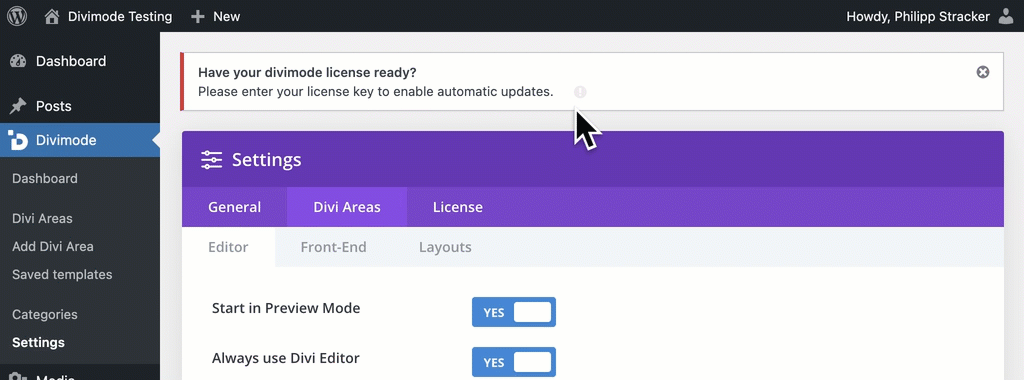
Kết luận
Lỗi “Automatic update is unavailable for this plugin” trong WordPress tuy gây khó chịu nhưng hoàn toàn có thể khắc phục được khi bạn hiểu rõ nguyên nhân gốc rễ. Phần lớn các trường hợp đều xuất phát từ việc thiết lập sai quyền truy cập tệp tin, thư mục hoặc do các giới hạn tài nguyên từ cấu hình máy chủ. Bằng cách kiểm tra và điều chỉnh lại quyền truy cập theo tiêu chuẩn 755/644, đồng thời xem xét các giới hạn PHP, bạn đã có thể giải quyết được phần lớn vấn đề.
Khi các giải pháp tự động không hiệu quả, việc trang bị kỹ năng cập nhật plugin thủ công qua FTP hoặc trực tiếp trên Dashboard là vô cùng cần thiết. Nó không chỉ giúp bạn vượt qua lỗi trước mắt mà còn mang lại sự chủ động trong việc quản lý website. Hơn thế nữa, việc duy trì các thói quen bảo trì tốt như sao lưu thường xuyên, lựa chọn plugin uy tín và cập nhật định kỳ chính là chiến lược dài hạn để đảm bảo website của bạn luôn an toàn, ổn định và hoạt động hiệu quả.
Nếu bạn đã thử tất cả các bước trên mà vẫn gặp khó khăn, đừng ngần ngại tìm kiếm sự trợ giúp. Hãy liên hệ với đội ngũ hỗ trợ của nhà cung cấp hosting của bạn, vì họ có thể kiểm tra các vấn đề sâu hơn ở cấp độ máy chủ. Hoặc, để nhận được sự tư vấn chuyên sâu và giải pháp toàn diện, các chuyên gia Học WordPress tại AZWEB luôn sẵn sàng hỗ trợ bạn xây dựng và duy trì một trang web chuyên nghiệp.

